
Niente attira l'attenzione di un potenziale acquirente di una casa o di un cliente di design come una bella serie di foto. Che si tratti di agenti immobiliari, designer o proprietari di case, le aspettative sono alte e le restrizioni sono spesso molte. Non è raro avere a che fare con un preavviso estremamente breve, finestre di tempo molto brevi in cui lavorare o essere chiesta un turnaround quasi immediato. Noi, come fotografi, diventiamo combattuti tra soddisfare tutte le esigenze mentre continuiamo a produrre lavori di cui siamo orgogliosi... e il tutto pur realizzando un profitto! Nel settore immobiliare, in particolare, questo porta spesso a foto "abbastanza buone". Ma deve essere così?
Sebbene la maggior parte sia a conoscenza delle basi della modifica delle immagini per gli spazi interni, esiste uno strumento spesso sottovalutato:il filtro sfumatura. Questo può essere uno strumento straordinario per aiutare a bilanciare la luce in dissolvenza sui bordi di un fotogramma quando si è limitati nell'attrezzatura e non si è in grado di bilanciare la luce sul posto. L'aggiunta di alcuni filtri sfumati a un'immagine può far sì che le tue banali foto di interni passino da accettabili a impressionanti, con un minimo di tempo investito. Lo strumento Sfumatura è eccellente anche per aumentare la nitidezza verso i bordi dell'inquadratura, aiutando a compensare leggermente la distorsione dell'obiettivo.
Il Gradient Gilter si trova appena sotto l'istogramma in Lightroom. Una volta applicato, puoi spostarlo afferrando il nodo centrale, puoi cambiarne l'angolo posizionando il cursore sulla linea centrale e facendo clic per ruotarlo, e puoi anche allargare o restringere il gradiente afferrando la linea più esterna e spostandola verso l'interno o verso l'esterno. La sola flessibilità del posizionamento è un grande vantaggio quando si cerca di ridurre al minimo i tempi di modifica.

Lo strumento filtro gradiente si trova sotto l'istogramma in Lightroom
Un'altra grande qualità del filtro gradiente è che, a differenza della correzione della vignettatura dell'obiettivo (sotto il modulo di correzione dell'obiettivo) o dell'effetto di vignettatura post-ritaglio, il filtro gradiente può regolare molti fattori dell'immagine. È possibile regolare l'esposizione, la temperatura, la tinta, la nitidezza, la nitidezza e molti altri. Questo lo rende uno strumento molto utile per apportare modifiche sottili che altrimenti sarebbero più difficili da fondere con un filtro a pennello. In questo esempio prima e dopo, il filtro gradiente è stato utilizzato per regolare la tinta blu nelle ombre sul pavimento a causa del copriletto. È una sottile regolazione che aiuta ad elevare la qualità del lavoro.
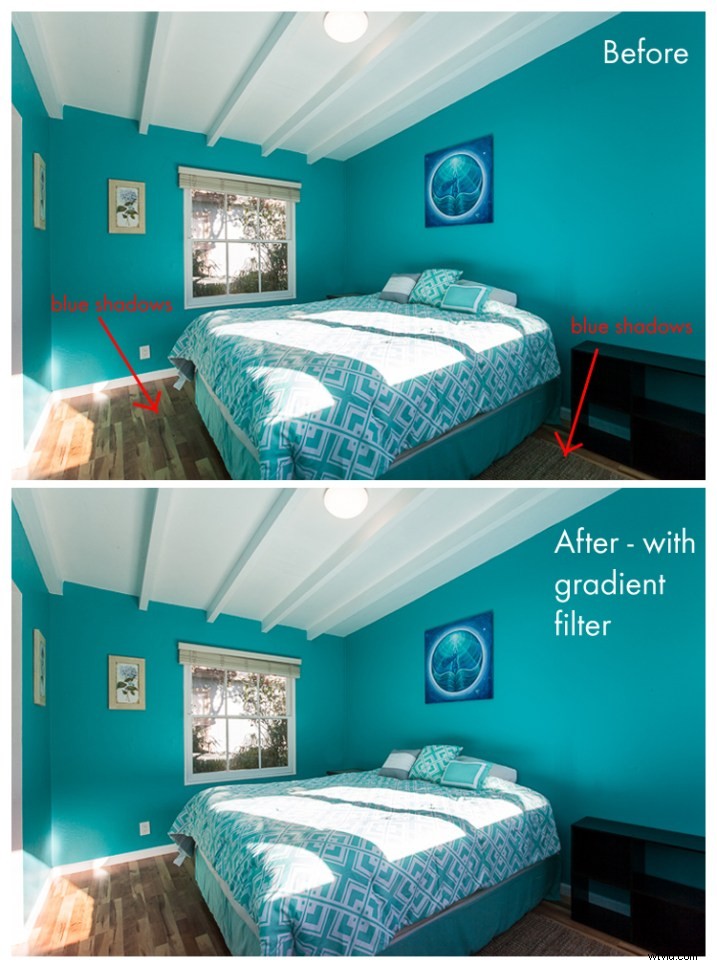
Diamo un'occhiata ad alcune altre foto prima e dopo in modo da poter vedere l'effetto del filtro gradiente. Nella serie seguente, l'unica modifica apportata alle foto After è l'aggiunta dei filtri sfumati. Mentre le foto precedenti sono accettabili per la maggior parte, l'aggiunta dei filtri sfumatura aiuta ad aggiungere ulteriore lucentezza alle foto. Aiuta a portare un altro livello e aiuterà a impressionare i tuoi clienti ancora più del solito!

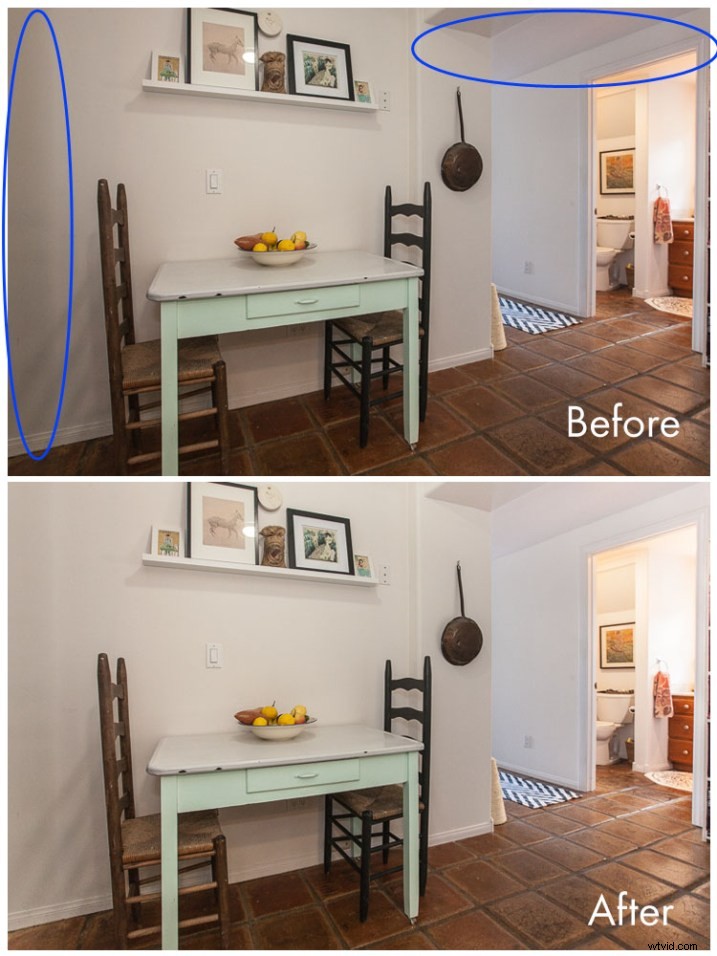
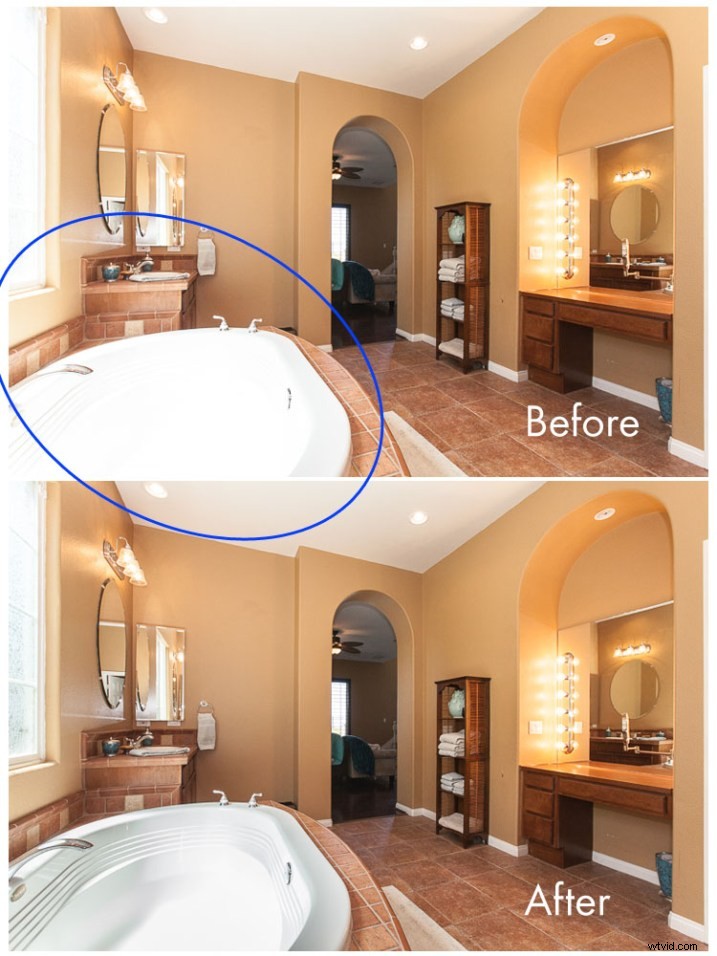
Nota che nella maggior parte dei casi, vorrai aggiungere diversi filtri gradiente, non solo uno. Ogni spazio sarà un po' diverso, ma la necessità tende ad aggiungere un po' di luce sottile ai lati del telaio, insieme a un po' di chiarezza e possibili lievi regolazioni della temperatura a seconda delle sorgenti luminose.
Le foto degli esterni possono beneficiare del filtro gradiente tanto quanto gli interni! Non tutte le scene avranno bisogno di questo tipo di regolazione, ma di seguito è riportato un esempio di una configurazione comune che ha beneficiato notevolmente delle regolazioni del filtro del gradiente. Le ombre nell'angolo inferiore sinistro del fotogramma sono troppo scure e un filtro gradiente che regola la luminosità delle ombre è l'ideale per bilanciarle.
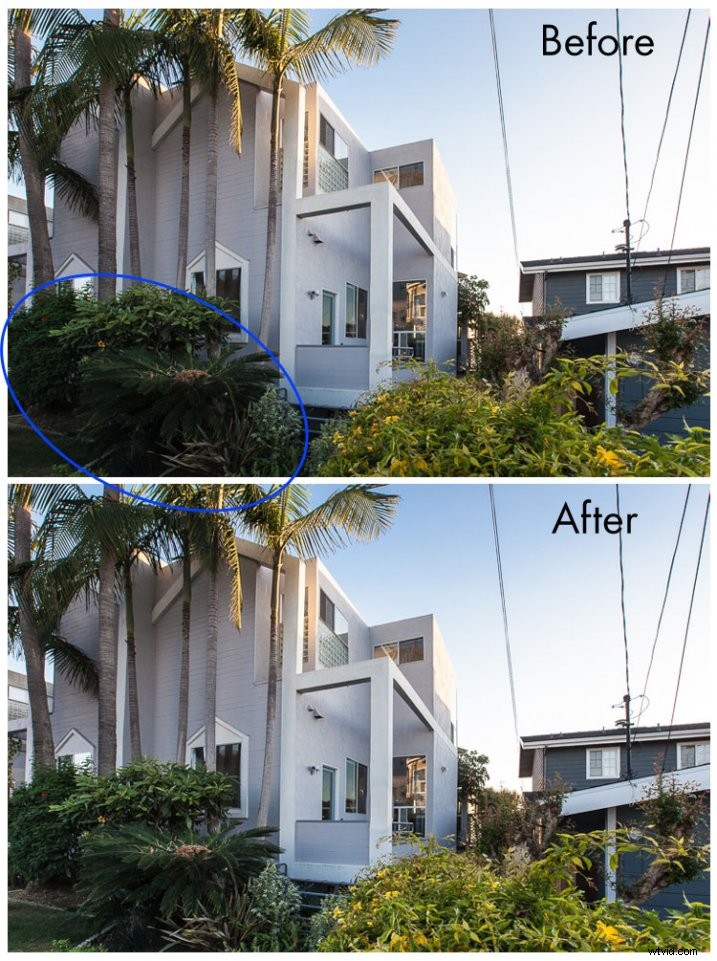
Come ultimo punto, vale la pena notare che lo strumento Filtro sfumatura è uno che dovrebbe completare la modifica e non dovrebbe essere la tecnica di modifica principale utilizzata su un'immagine. In quasi tutti i casi, sarà uno strumento perfetto per perfezionare le luci/ombre o la temperatura in modo che la tua immagine abbia quel tocco in più di lucentezza. Prima di esportare i tuoi file finali e condividerli con il tuo cliente, assicurati di considerare se è necessario aggiungere un filtro gradiente al tuo arsenale di strumenti di modifica.
Hai uno strumento diverso che ritieni sia sottovalutato per il fotoritocco? Per favore condividi i tuoi pensieri nei commenti qui sotto!
